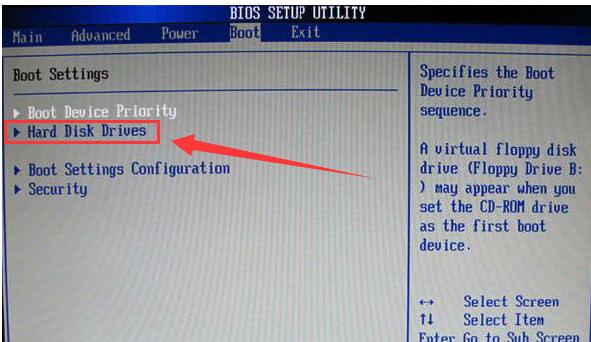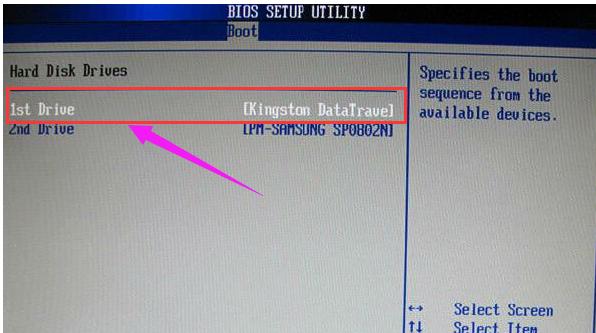铭瑄 bios设置,本文教您铭瑄主板bios怎样设置u盘打开
发布时间:2019-04-28 文章来源:xp下载站 浏览: 67
|
U盘的称呼最早来源于朗科科技生产的一种新型存储设备,名曰“优盘”,使用USB接口进行连接。U盘连接到电脑的USB接口后,U盘的资料可与电脑交换。而之后生产的类似技术的设备由于朗科已进行专利注册,而不能再称之为“优盘”,而改称“U盘”。后来,U盘这个称呼因其简单易记而因而广为人知,是移动存储设备之一。现在市面上出现了许多支持多种端口的U盘,即三通U盘(USB电脑端口、iOS苹果接口、安卓接口)。 有部分装机的网友在预算不够的时候会选择经济实惠的铭瑄主板来组装台式电脑,因为铭瑄主板在中低端拥有大量的粉丝群体,那么用户在装好电脑后,如果想要使用U盘装系统,该如何设置BIOS呢?下面,小编给大家分享铭瑄主板bios设置u盘启动的操作经验。 随着电脑的发展,很多人在组装电脑时都不要光驱了,但有时我们需要重装系统,那么我们可以选择U盘装系统,那么怎么样能让电脑从U盘启动?下面,小编就以铭瑄主板为例,给大伙介绍铭瑄主板bios设置u盘启动的操作流程。 铭瑄主板bios怎么设置u盘启动 打开电脑,在出现铭瑄主板logo开机画面时,按ESC键,进入铭瑄主板bios设置界面
bios图解详情-1 接着使用左右方向键将光标移至“Boot”栏目,再使用上下方向键将光标移至“Hard Disk Drives”项,按回车键确认执行
u盘图解详情-2 随后再使用上下方向键将光标移至“1st Drive”选项,按回车键打开启动选择界面小窗口,选择启动u盘项,按回车键确认选择,并按F10键保存退出并重启电脑。
bios图解详情-3 通过上述bios设置,便可以在铭瑄主板组装电脑上使用u盘启动盘了。 有需要的用户可以照着上面的方法在自己的电脑上尝试下。 U盘有USB接口,是USB设备。如果操作系统是WindowsXP/Vista/Win7/Linux/PrayayaQ3或是苹果系统的话,将U盘直接插到机箱前面板或后面的USB接口上,系统就会自动识别。 |
相关文章
本类教程排行
系统热门教程
本热门系统总排行